Chcete-li zobrazit adresář, klepněte na klávesu [Adresář]
na základní obrazovce v režimu odeslání obrazu, například faxu,
e-mailu nebo internetového faxu. Můžete jej rovněž zobrazit klepnutím
na ikonu [Adresář] na výchozí obrazovce. Registrované položky
"Kontakty" a "Skupina" lze vyhledávat abecedně a na základě
vybraného podmíněného rozšířeného vyhledávání.
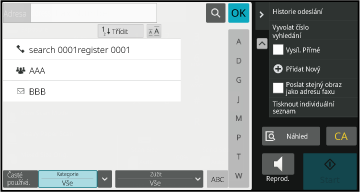
Klepnutím na položku "Kontakty"
nebo "Skupina" dojde k výběru položky "Kontakty" či "Skupina",
na kterou jste klepli.
Po výběru klepněte na klávesu
 .
.
Chcete-li přidat položky "Kontakty" a "Skupina", viz
následující text.
ULOŽENÍ ADRES POMOCÍ PŘÍMÉHO ZADÁNÍ
ULOŽENÍ ADRES POMOCÍ GLOBÁLNÍHO VYHLEDÁVÁNÍ ADRES
UKLÁDÁNÍ ADRES Z PROTOKOLŮ ODESLÁNÍ FAXU NEBO OBRAZU
UKLÁDÁNÍ SKUPIN
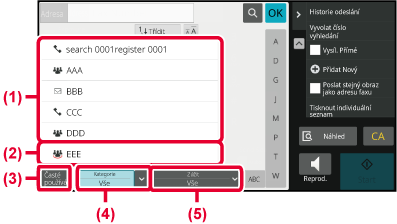
Klepněte na klávesu [Časté používá.] a na zobrazené obrazovce
vyberte adresu.
Zobrazí se adresy registrované jako adresy "Časté používá.".
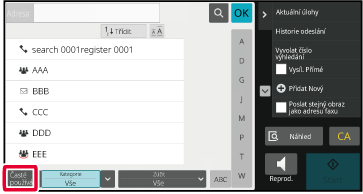
Klepněte na klávesu [Kategorie] a na zobrazené obrazovce
zvolte kategorii.
Zobrazí se seznam položek "Kontakty" a "Skupina" ve vybrané
kategorii.
Pod klávesou [Kategorie] je zobrazena podmínka zúžení hledání.
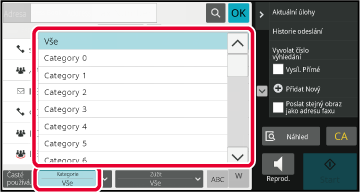
Klepněte na klávesu [Zúžit] a na zobrazené obrazovce
zvolte kategorii.
Pro zúžení podle položky "Skupina" klepněte na klávesu
[Skupina].
Zobrazí se seznam položek "Kontakty" a "Skupina" pro
vybranou úlohu.
Pod klávesou [Zúžit] je zobrazena podmínka zúžení hledání.
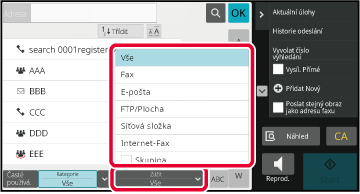
Hledejte podle abecedy, abyste tak zúžili rozsah adres.
Např. klepnutím na "A" v panelu indexu zobrazíte
položky "Kontakty" uložené pomocí textu hledání začínajícího na
"A".
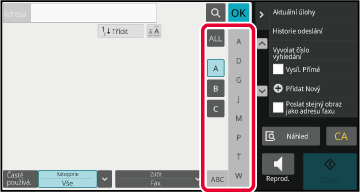
Klepněte na
 a zobrazte obrazovku hledání. Zvolte
cíl vyhledávání, zadejte klíčové slovo a klepněte na klávesu [Spustit Vyhl.].
V seznamu jsou zobrazeny výsledky hledání.
a zobrazte obrazovku hledání. Zvolte
cíl vyhledávání, zadejte klíčové slovo a klepněte na klávesu [Spustit Vyhl.].
V seznamu jsou zobrazeny výsledky hledání.
Například, pokud je [Item] [Název], hledání s klíčovým
slovem "SH" uvede výčet kontaktů a skupin začínajících na "SH".
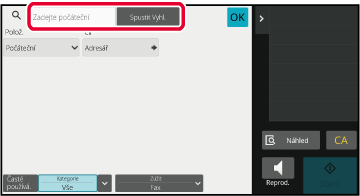
Klepnutím na klávesu [Třídit] zobrazíte seznam vzestupně,
sestupně nebo podle vyhledávacích čísel.
Zobrazení se přepíná v pořadí [Třídit] (▲) (Nahoru) →[Třídit]
(▼) (Dolů) → Pořadí čísla hledání.
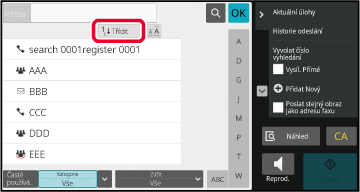
Version 06a / bp70c65_usr_06a_cs